СМОТРЕТЬ

Чёрная пятница
в GetCourse!
СМОТРЕТЬ

Чёрная пятница
в GetCourse!
СМОТРЕТЬ

Чёрная пятница
в GetCourse!
СМОТРЕТЬ

Чёрная пятница
в GetCourse!
СМОТРЕТЬ

Чёрная пятница
в GetCourse!
СМОТРЕТЬ

Чёрная пятница
в GetCourse!
СМОТРЕТЬ

Чёрная пятница
в GetCourse!
СМОТРЕТЬ

Чёрная пятница
в GetCourse!
СМОТРЕТЬ

Чёрная пятница
в GetCourse!
СМОТРЕТЬ

Чёрная пятница
в GetCourse!

Чёрная пятница
в GetCourse!
СМОТРЕТЬ
Статья была полезной?
Чек-лист в задачах — это контрольный список действий для менеджера, который работает в блоках процесса «Сделать звонок» и «Вопрос менеджеру».
Варианты использования:
- Обязательный — такой чек-лист заранее создает и добавляет в вышеуказанные блоки процесса администратор. Исполнитель задачи (например, менеджер) должен обязательно отметить выполнение пунктов чек-листа, чтобы перейти далее или завершить задачу.
- Необязательный — если исполнитель создает задачу вручную!, то он может добавить в нее чек-лист сам. Например, чтобы напомнить себе о важных вопросах для обсуждения с клиентом при следующем звонке. Отмечать выполнение пунктов необязательно, чтобы перейти далее или завершить задачу.
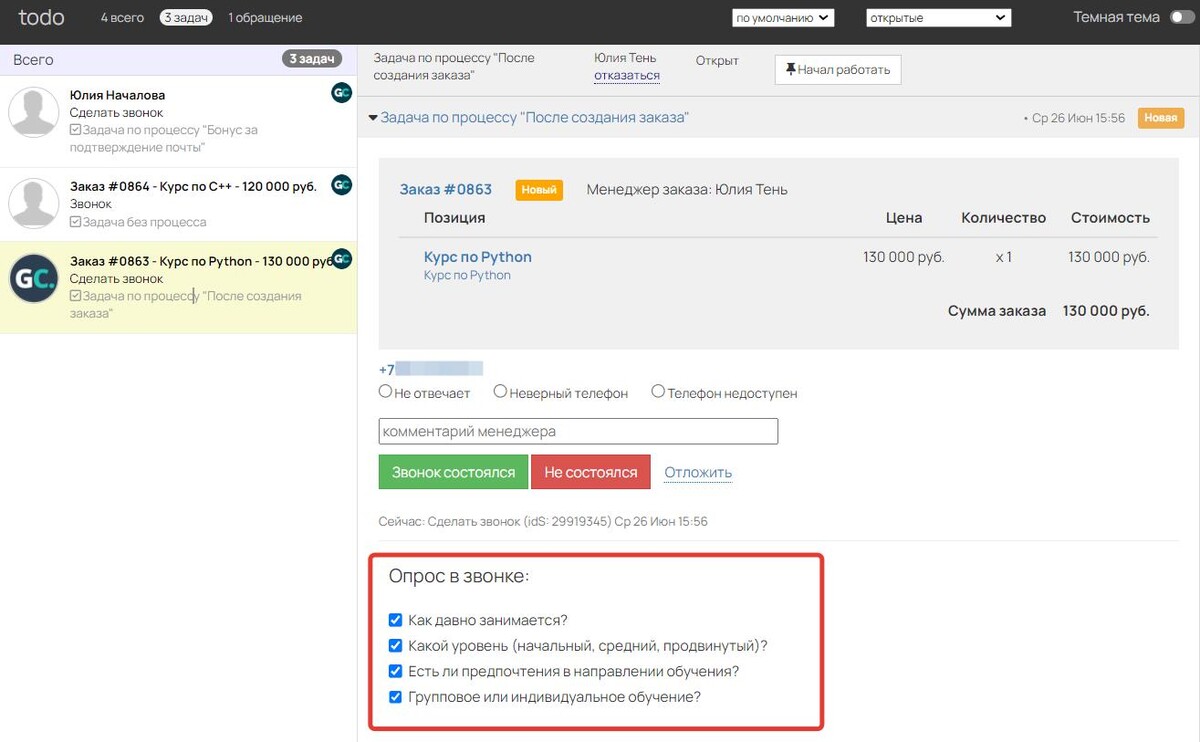
Пример чек-листа в задаче
Как администратор может создать чек-лист
Создать чек-лист могут:
- владелец аккаунта,
- администратор.
Для этого:
- Нажмите на ссылку «Перейти к чек-листам» в настройках блока «Сделать звонок» или «Вопрос менеджеру».
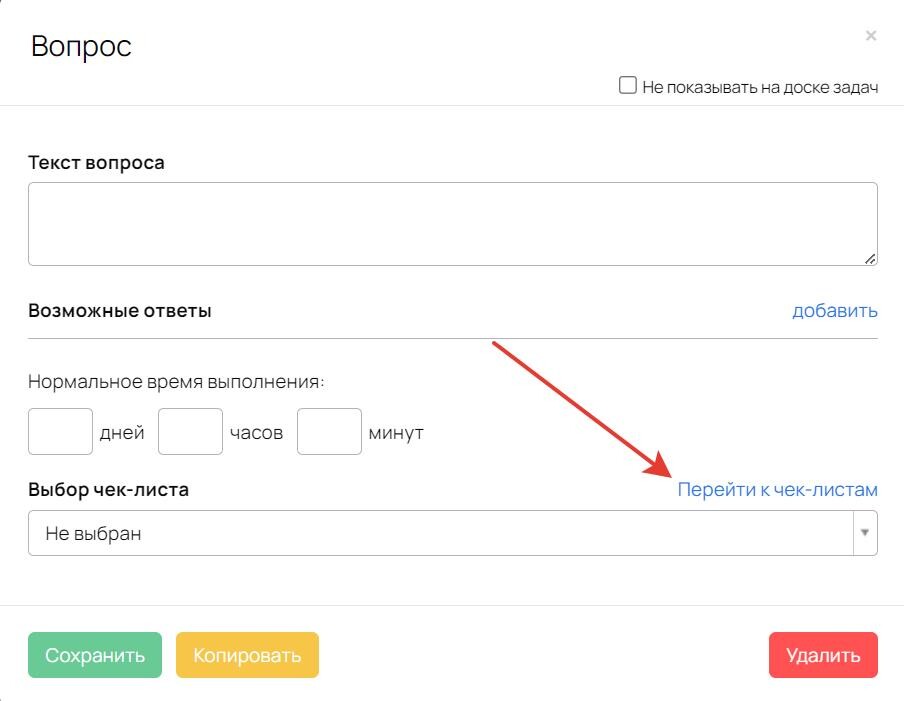
Перейти к чек-листам в настройках блока
- Нажмите «Создать».
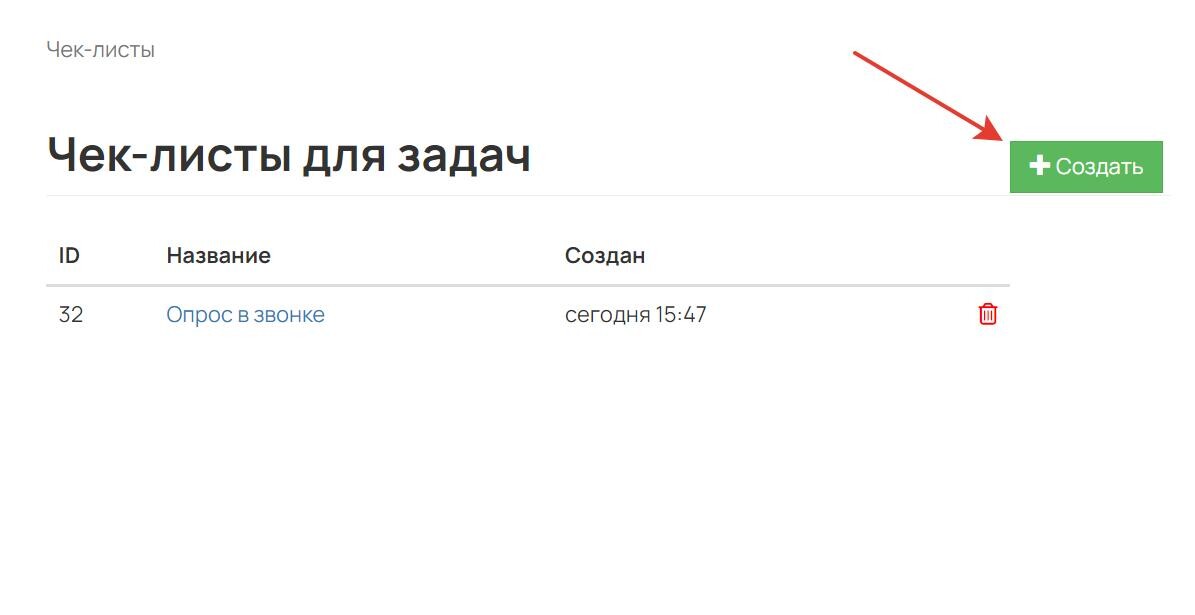
- Введите название и оформите чек-лист:
- каждый новый пункт начинайте с новой строки;
- символ # добавляет нумерованный заголовок (нумерация автоматическая);
- символ — делает вложение списка;
- символ + делает пункт сразу отмеченным галочкой.
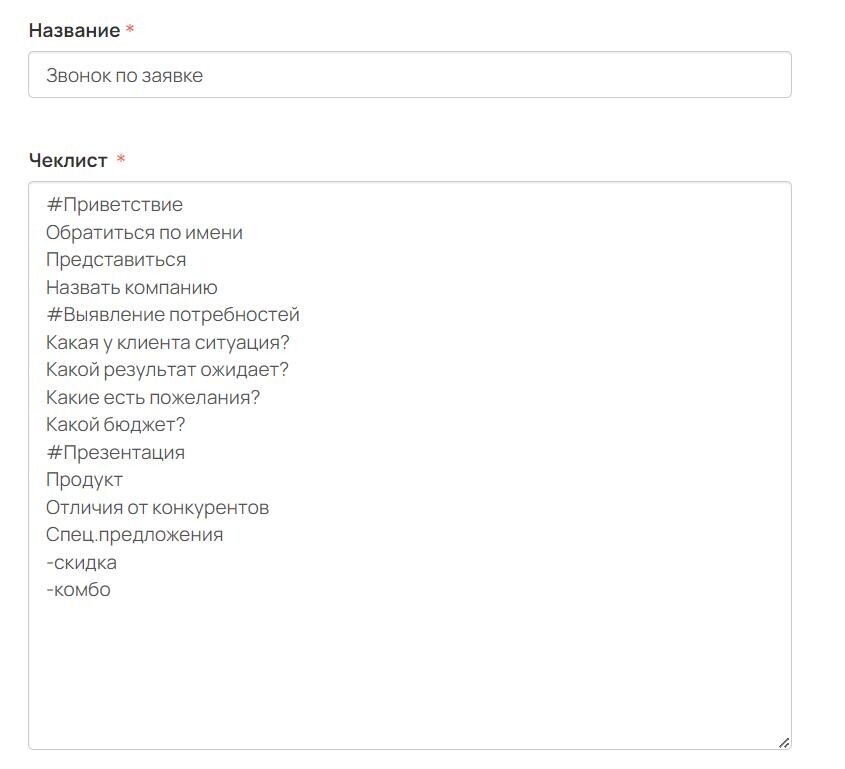
Оформление чек-листа
- Прокрутите страницу вниз до окна предпросмотра и оцените внешний вид чек-листа.
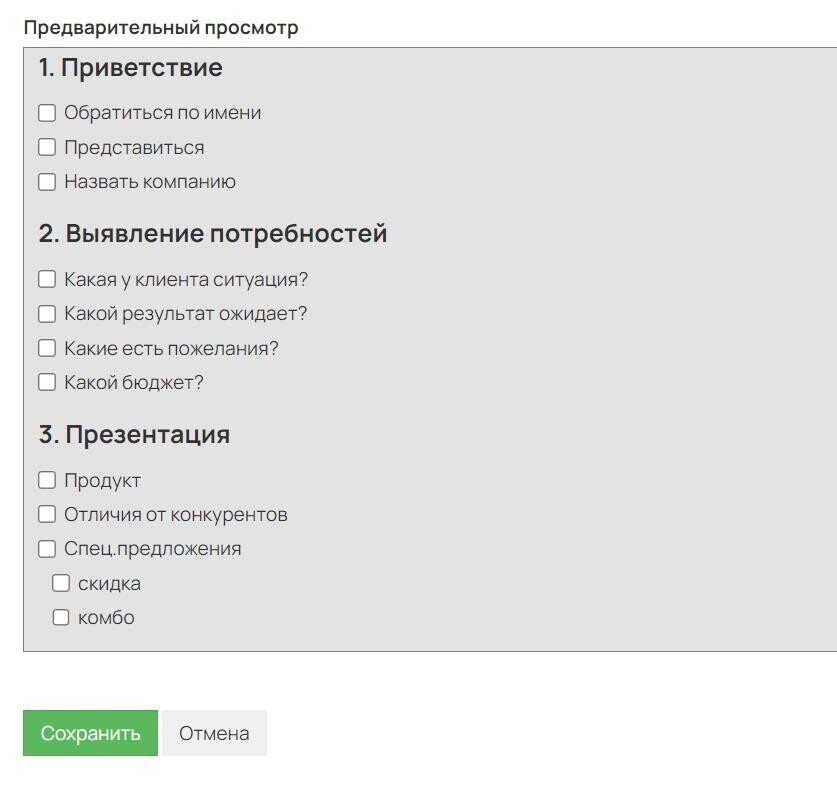
Окно предварительного просмотра
- Нажмите «Сохранить».
Добавление чек-листа в задачу
- администратором
Для этого:
- Добавьте блок «Вопрос менеджеру» или «Сделать звонок».
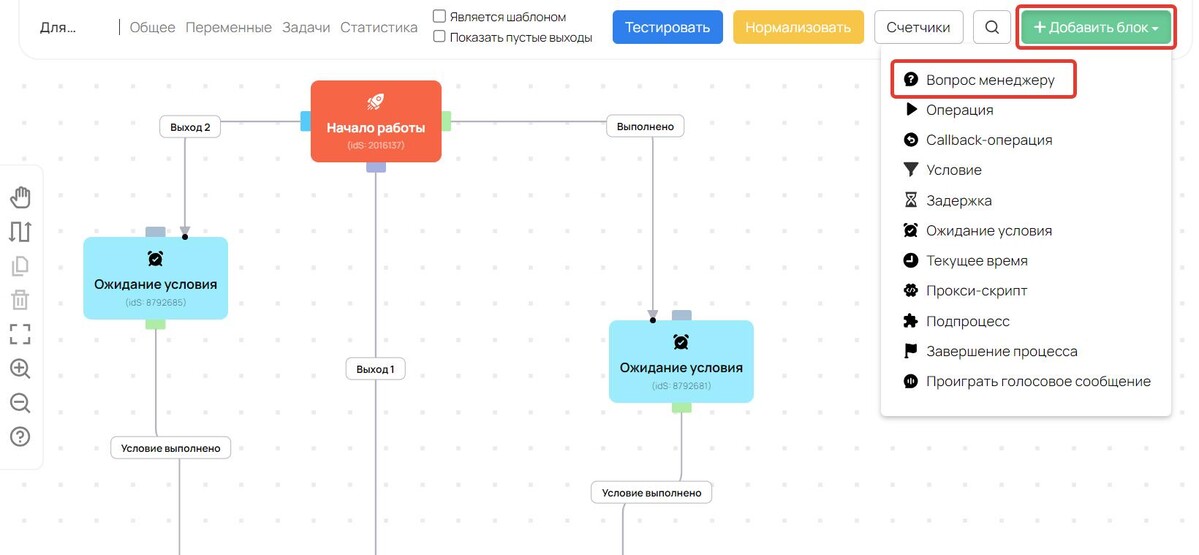
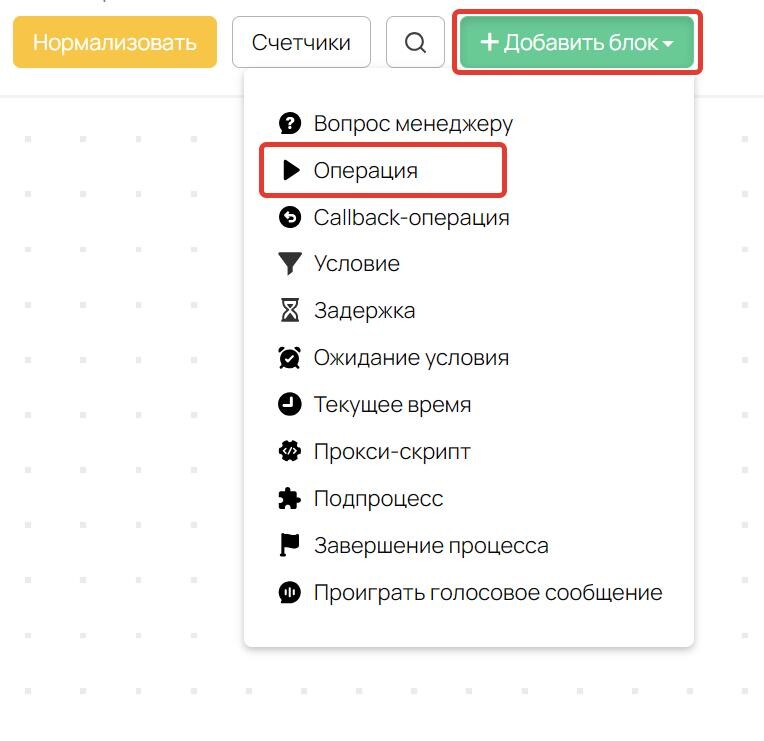

- Выберите ранее созданный чек-лист в графе «Выбор чек-листа» и сохраните изменения.
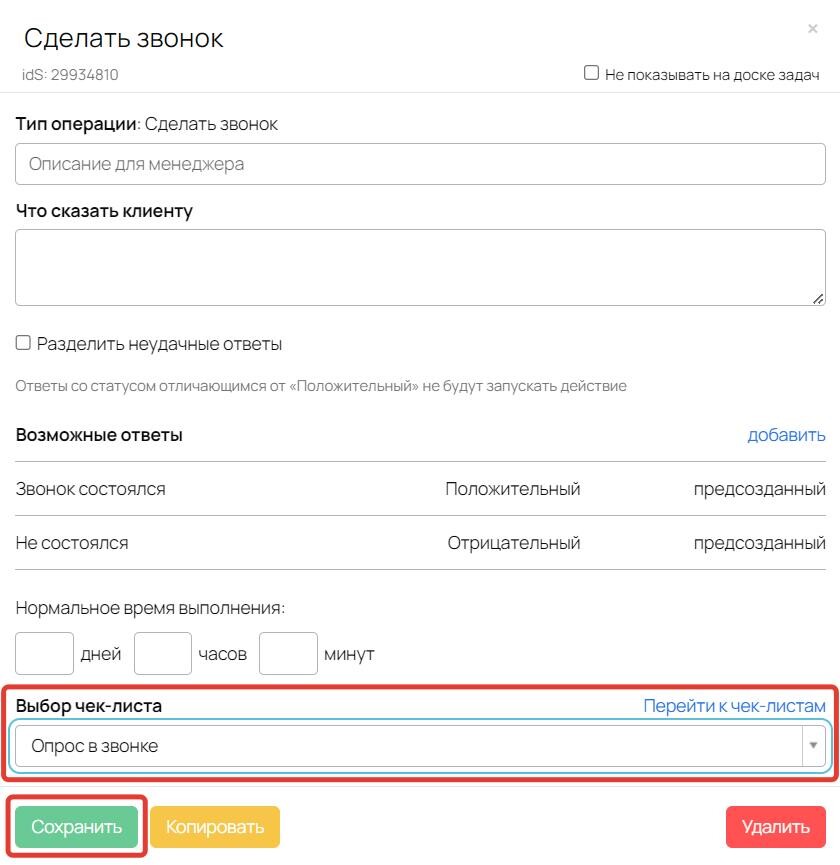
Исполнитель задачи (например, менеджер) увидит чек-лист, когда задача дойдет до выполнения блока. К следующему этапу он сможет приступить только после того, как отметит все пункты чек-листа. Система сразу запоминает проставленные пункты, отдельно сохранять их не нужно.
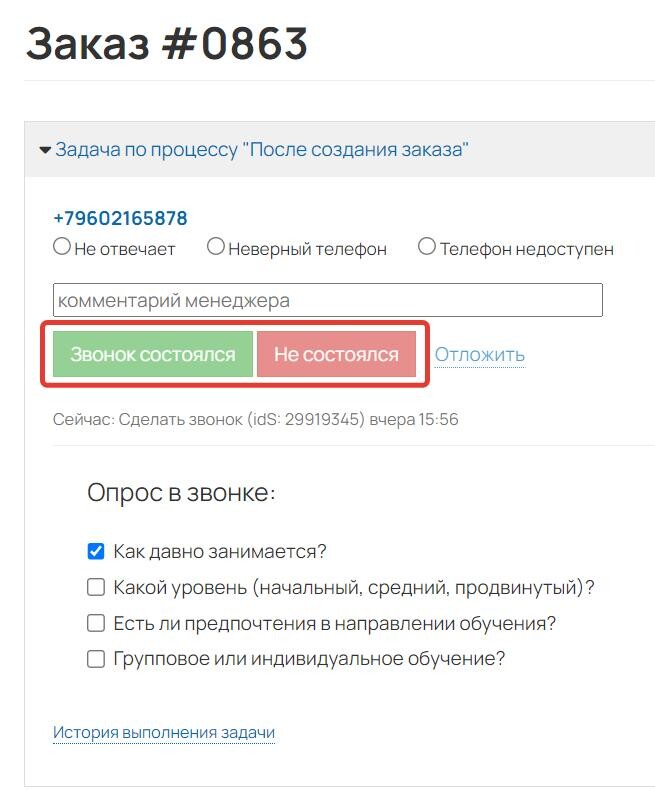
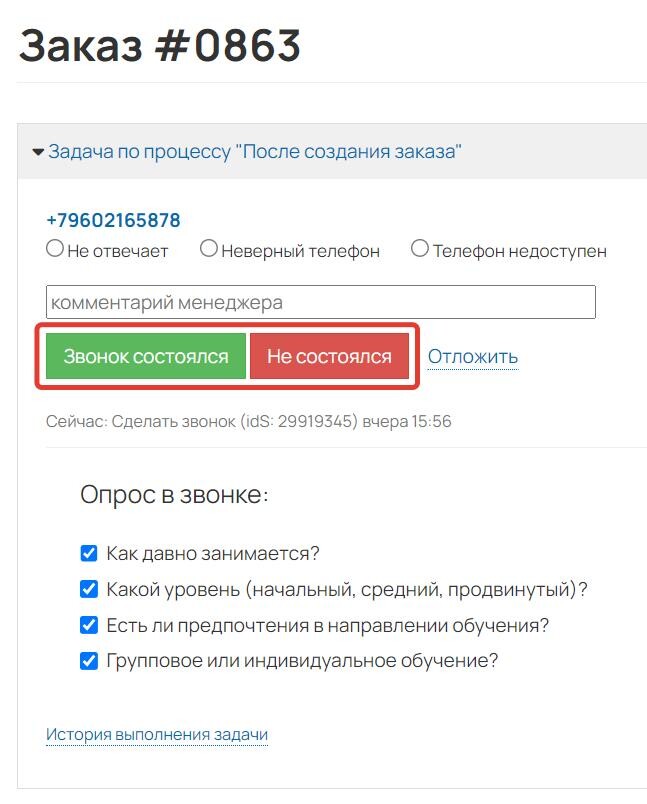
- менеджером
Для этого в задаче, поставленной вручную:
- Нажмите «Добавить чек-лист».
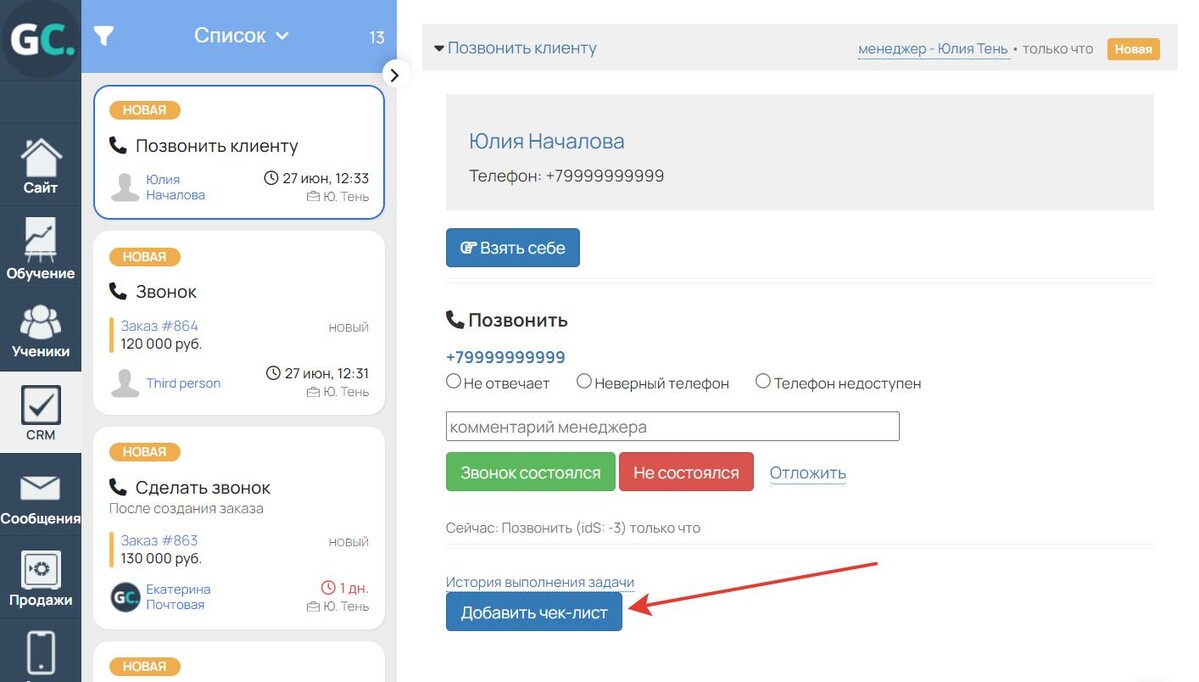
- Оформите чек-лист и нажмите «Сохранить».
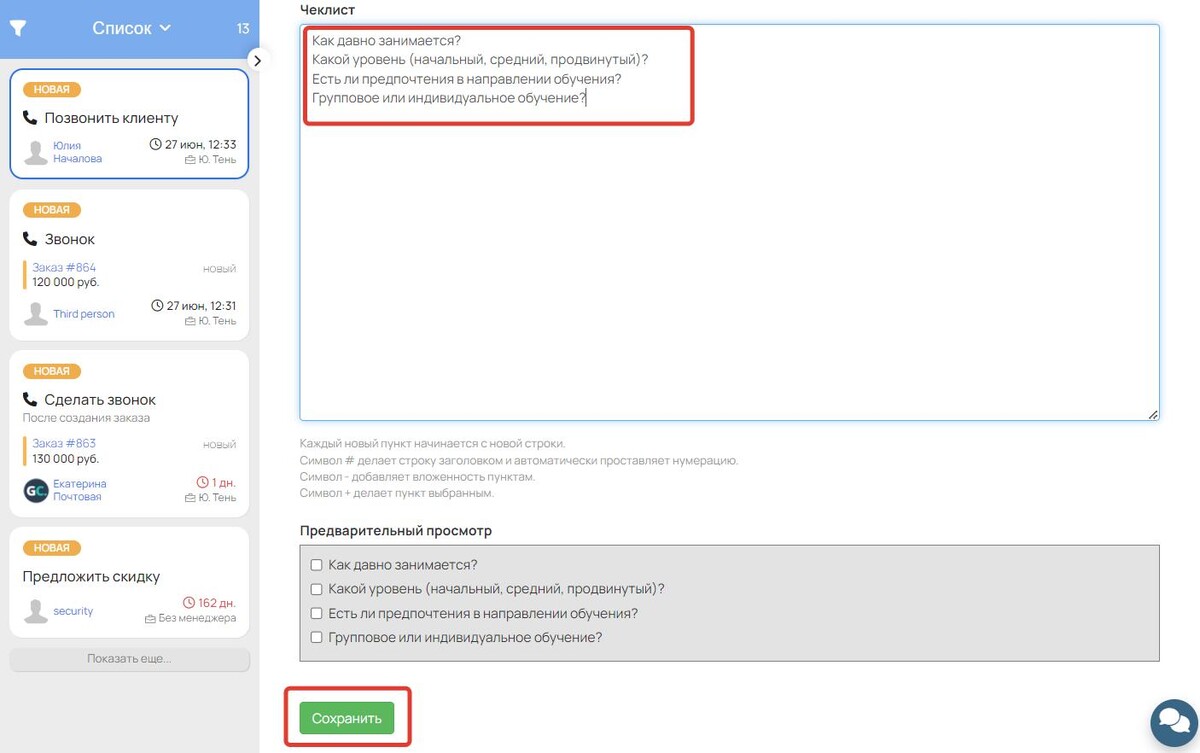
Такой чек-лист не будет блокировать кнопки для перехода на следующий этап задачи, т.к. служит просто напоминанием, которое менеджер ставит себе самостоятельно.
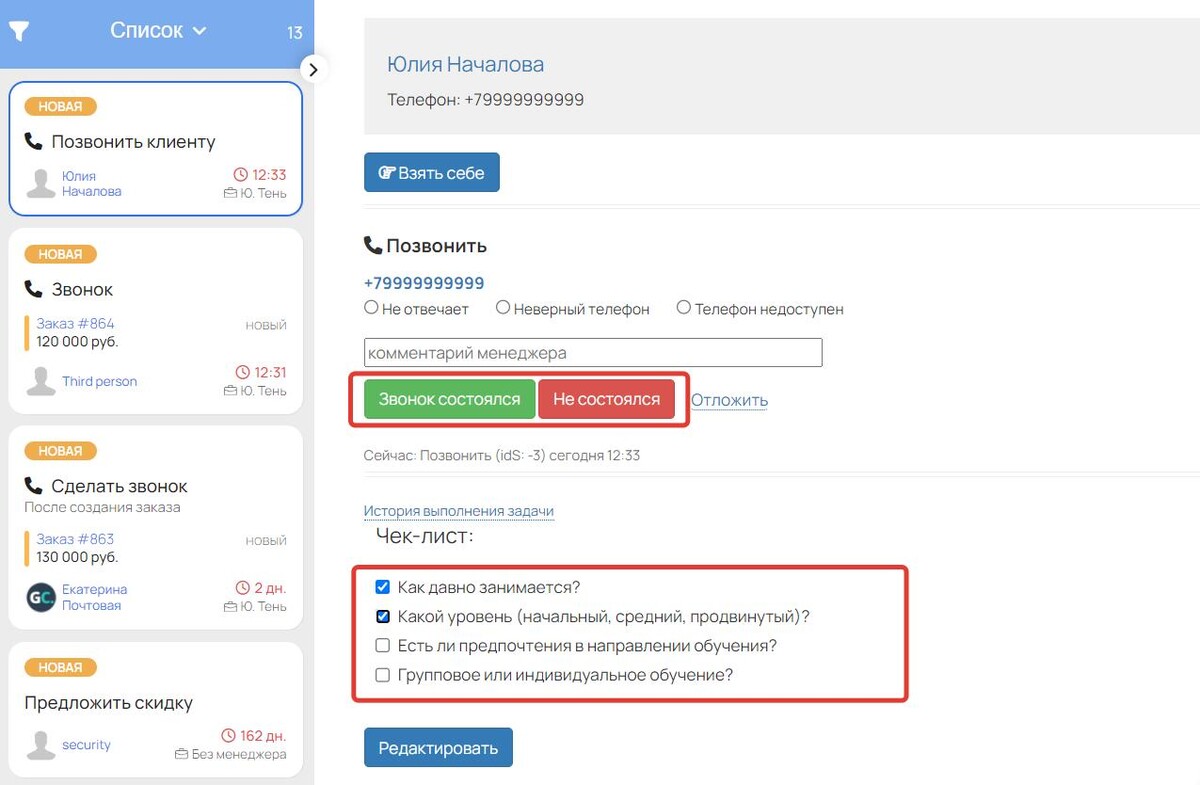
Также если отложить задачу (ручную или из процесса), то появится возможность добавить чек-лист и заполнить его вручную, как описано выше.
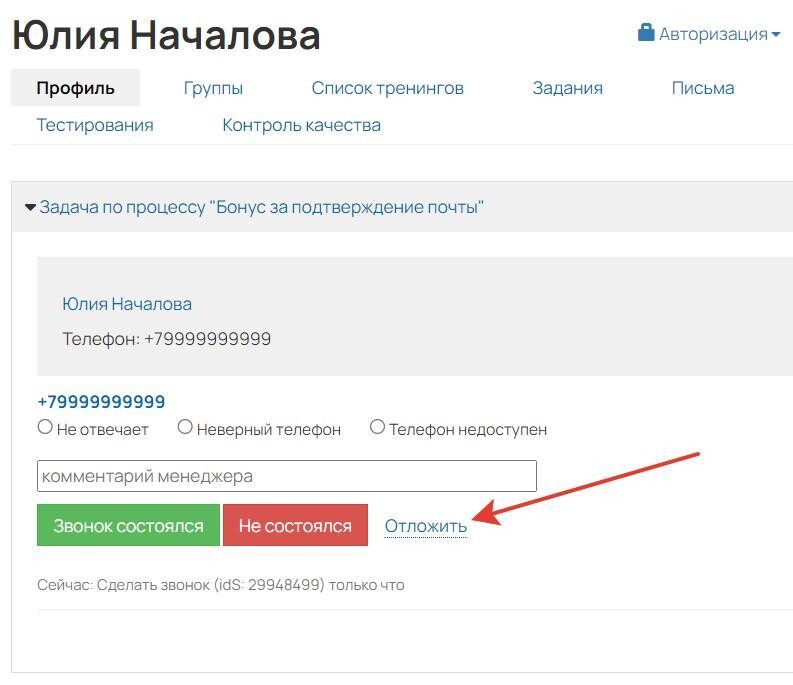
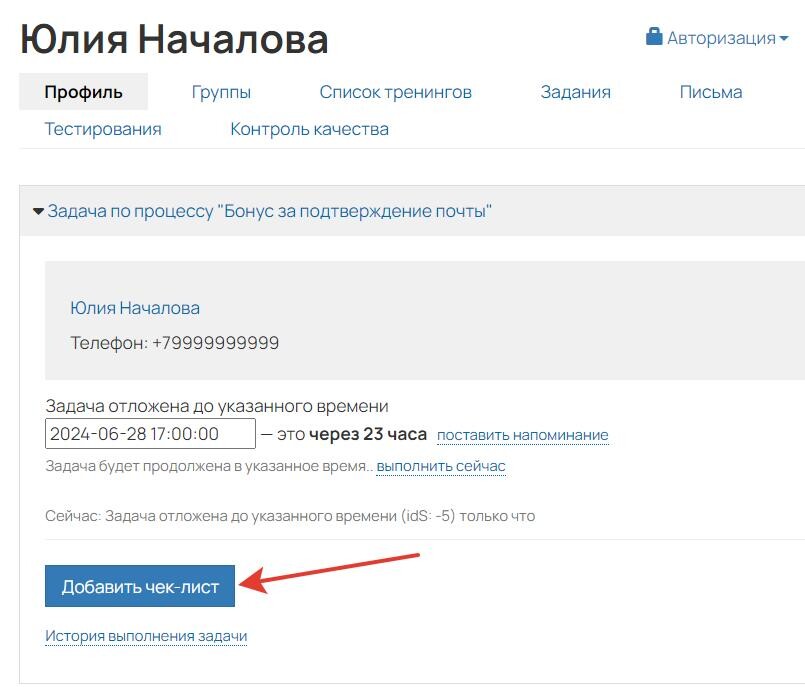

авторизуйтесь